Как да деактивирате автоматичните актуализации на Windows 11 (3 метода)
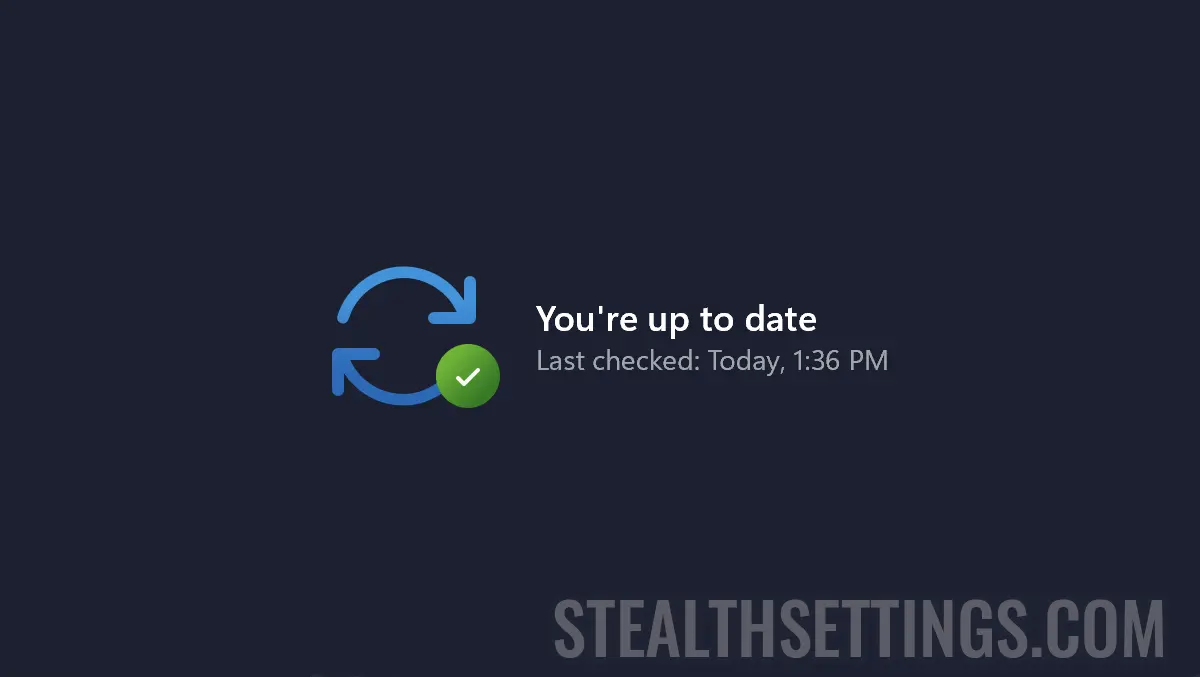
Преди да научите как да деактивирате автоматичните актуализации на Windows 11, трябва да знаете, че актуализациите на операционната система са много важни както за сигурността, така и за правилната работа на компютъра. Ако обаче искате да деактивирате “Automatic Updates” За Windows 11 можете да направите това много просто по няколко метода.
Съдържание
Препоръчително е да деактивирате актуализациите, които да не се извършват постоянно, а временно. Както казах по -горе, те са много важни за сигурността, стабилността на системата, но чрез актуализации на Windows се добавят нови функции.
Как да деактивирате автоматичните актуализации на Windows 11 (3 метода)
Най -удобното дезактивиране на актуализациите на Windows 11 е директно от настройките на актуализациите на Windows, чрез които можете да поставите актуализациите за една седмица.
Пауза на Windows 11 актуализации за 1 – 5 седмици
1. Отворено Windows 11 Settings.
2. Отидете до страничната лента към опциите Windows Update.
3. Щракнете върху опцията “Pause for 1 week“.

За някои по -стари версии на Windows 11 е възможно тук да изберете няколко времеви периода, за които актуализациите са прекъснати и ви позволяват да деактивирате актуализацията на Windows до 5 седмици.
Можете да възобновите актуализациите по всяко време с просто щракване върху бутона “Resume updates“.

Употреба Metered Connection За да деактивирате Windows 11 автоматични актуализации
За да деактивирате автоматичните актуализации на Windows 11, можете да използвате малък трик (особено ако имате компютър, който винаги е свързан към една и съща интернет мрежа). За да използвате опциите “Дозирана връзка” чрез което да се ограничи консумираният интернет трафик за актуализации Windows 11.
1. Отворено Windows Settings > Network & internet > Ethernet (или мрежовата карта, на която имате активна връзка) > Metered connection (Активиран).

2. В разширените настройки на Windows 11 Updates Опцията трябва да бъде деактивирана “Download updates over metered connections“.

Ако използвате услугата OneDrive, Дозираната връзка) ще деактивира синхронизацията на файловете. Трябва да се грижите малко за това.
Деактивиране Windows 11 Updates От Windows Services
Ако искате да деактивирате постоянно Windows Updates (Не препоръчвам това), можете да деактивирате услугата за стартиране на услугата “wuauserv“. Той е отговорен за проверката на новите актуализации на Windows 11, изтегляне и инсталиране.
Enables the detection, download, and installation of updates for Windows and other programs. If this service is disabled, users of this computer will not be able to use Windows Update or its automatic updating feature, and programs will not be able to use the Windows Update Agent (WUA) API.
Други уроци за помощ:
- Как деактивирате Ethernet или Wi-Fi мрежов адаптер на Windows 11
- Cum Activezi Windows Photo Viewer в Windows 11
- Как да планирате рестартиране на Windows, за да завършите актуализации
1. Отворено “Run” (Win+R) и тип “services.msc” След това натиснете Enter (или щракнете “Добре”).
2. Двойно щракнете в списъка с услуги по опцията Windows Update.
3. Деактивира автоматичната услуга за работа Windows Update. “Startup type: Disabled”, тогава “Stop” услугата на услугата.

Дори ако деактивирате автоматичните актуализации на Windows 11 по този метод, все пак ще можете да правите актуализации от: Windows Update → Check for updates. Настройката ще премине в режима “Manual“.
Защо не е добре да деактивирате актуализациите на операционна система
Има няколко причини, поради които не се препоръчва да не актуализирате операционна система. Независимо дали става въпрос за операционната система на компютър, лаптоп, таблет, смартфон или смарт телевизор.
Подобрена сигурност: Актуализациите включват пластири за сигурност, които коригират известните уязвимости в системата. Пренебрегването на тези актуализации може да изложи системата на рискове за сигурността, което може да доведе до неоторизиран достъп, злонамерен софтуер или други заплахи.
Оптимизирана производителност: Някои актуализации могат да решат проблемите на производителността или стабилността, което води до по -течно и ефективно изживяване.
Съвместимост със софтуера и хардуера: Актуализациите могат да включват оптимизации, за да се гарантира съвместимост с новосъздадения софтуер и хардуер. По този начин ще можете да се възползвате от новите им функции и функционалност.
Нови функции: Някои актуализации носят нови функции и подобрения на операционната система със себе си, което може да обогати опита ви от употреба.
В заключение, деактивиращата актуализация на Windows трябва да се извършва само временно и само ако има основателни причини.
Как да деактивирате автоматичните актуализации на Windows 11 (3 метода)
Какво ново
Около Stealth
Страстен по технологиите, с удоволствие пиша за StealthSettings.com от 2006 година. Имам богат опит със системи за операционни: macOS, Windows и Linux, както и с езици за програмиране и платформи за блогове (WordPress) и за онлайн магазини (WooCommerce, Magento, PrestaShop).
Вижте всички публикации от StealthМоже също да се интересувате от...

